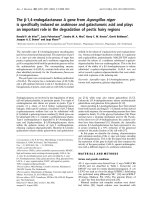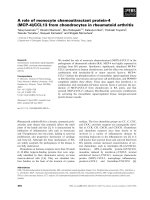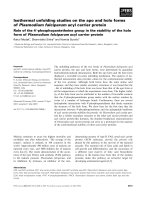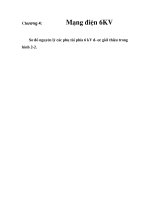4 role ref615
Bạn đang xem bản rút gọn của tài liệu. Xem và tải ngay bản đầy đủ của tài liệu tại đây (1.87 MB, 28 trang )
HƯỚNG DẪN PHẦN MỀM GIAO DIỆN
VÀ RÚT BẢNG TIN RƠLE ABB REF 615
Đơn vị: Cơng ty TNHH MTV
Thí nghiệm Điện miền Trung
NỘI DUNG:
1
• Giới thiệu rơle
2
• Hướng dẫn sử dụng phần mềm
3
• Truy xuất bảng tin sự cố
GIỚI THIỆU RƠLE REF 615
- Relay ref 615 là một relay bảo vệ
thường được trang bị cho các xuất
tuyến 22kv, bảo vệ quá dòng dự
phòng cho mba, máy phát... relay tích
hợp các tính năng điều khiển, giám
sát, bảo vệ, các chuẩn kết nối phù
hợp với các hệ thống thông tin công
nghiệp.
CÀI ĐẶT PHẦN MỀM
Để kết nối rơle ABB chúng ta sử dụng phần mềm PCM600
Phần mềm được download tại địa chỉ:
/>
Chọn version tương ứng (ví dụ PCM600 2.10) và download.
Sau khi tải về, tiến hành cài đặt các phần mềm :
PCM600_2.x.exe và PCM600_2.x Hotfix.exe.
Sau khi cài đặt xong, vào Update Manager
chọn
Software Updates và Get connectivity Packages để cập nhật
và cài đặt các driver cho các dòng rơle đang sử dụng.
KẾT NỐI, GIAO DIỆN RƠLE
Tạo project
Để kết nối rơle, người vận hành
phải có Project. Project có thể
do đơn vị cấp hàng cấp từ đầu
hoặc tạo mới.
Người vận hành nên tiến hành
tạo project theo thứ tự sau:
Project/Tên trạm biến áp/Cấp
điện áp/Ngăn lộ/Thiết bị trong
ngăn lộ
• Tạo project: chọn File/New Project hoặc dùng Ctrl+N. Sau
đó đặt tên cho Project.
– Tạo trạm biến áp: Click phải chuột tại Project, chọn
New/General/ Substation.
• Tạo cấp điện áp: Click phải chuột vào Substation, chọn
New/General/Voltage level.
–Tạo ngăn lộ: Click phải chuột vào Voltage level, chọn
New/General/Bay.
Sau đó đổi tên Substation, Voltage level, Bay bằng cách click
phải chuột vào đối tượng và chọn rename.
Thêm thiết bị vào ngăn lộ:
- Click phải chuột vào Bay
- Chọn New/Chọn rơle.
- Sau khi chọn rơle, phần mềm sẽ
hiện ra 2 tùy chọn sau:
Offline Configuration:
Click chọn offline configurtation
và thực hiện theo các bước cài đặt
gồm:
- Chọn Communication protocol
- Chọn Port và địa chỉ IP
- Chọn Version
- Chọn housing type, Display type
- Order specific code
Online Configuration:
Click chọn online configurtation
và thực hiện theo các bước cài
đặt gồm:
- Chọn Communication protocol
- Chọn Port và địa chỉ IP
- Ấn Scan. Phần mềm sẽ quét ra
loại rơle đang kết nối tương ứng
Kết nối và trao đổi dữ liệu
Kết nối rơle
Để kết nối rơle, click chuột phải tại rơle chọn Communication
Port.
- Chọn Front Port nếu kết nối cổng trước
- Chọn Lan nếu kết nối cổng sau
- Rơle sau khi kết nối sẽ có dấu tick màu xanh bên cạnh.
Trao đổi dữ liệu với rơle
• Sau khi đã kết nối với rơle, người vận hành rút dữ liệu về phần
mềm bằng cách click chuột phải, chọn Read from IED.
• Để đẩy dữ liệu từ phần mềm vào rơle, click chuột phải chọn
Write to IED, ta có 2 tùy chọn trước khi write dữ liệu lên rơle:
- Write 61850 communication configuration to IED: cho
phép đẩy các tham số liên quan tới cài đặt IEC61850 vào
rơle.
- Do not write 61850 communication configuration to IED:
không đẩy các tham số liên quan tới cài đặt IEC61850 vào
rơle.
- Bằng cách click chuột phải vào rơle, chúng ta có các tùy chọn
write và read dữ liệu như hình sau:
CÀI ĐẶT RƠLE
Để cài đặt, giám sát thông tin và
truy xuất bản tin sự cố, chúng ta
click phải chuột tại rơle và chọn các
mục sau:
- Signal Monitoring
- Disturbance Handing
- Event Viewer
- Parameter Setting
- Application Configuration
- Signal Matrix
- Graphical Display Editor
- IEC61850 Configuration
- Ethernet Configuration
3.1 Signal monitoring
• Người vận hành có thể giám sát online các thông tin về giá trị
đo lường, trạng thái đầu vào, đầu ra của rơle.
3.2 Disturbance Handing
Cho phép xem và truy suất các bản ghi
nhiễu loạn từ rơle.
• Bước 1: Người vận hành click chuột
phải chọn Read Recording Information
để hiển thị thông tin các bản ghi sự cố.
• Bước 2: Chọn Read Recording from
IED để đọc bản ghi muốn xem về phần
mềm.
• Bước 3: Để xem bản ghi trực tiếp bằng phần mềm Wavewin, click
đúp vào file vừa read. Để xuất file và đọc bằng phần mềm khác,
chọn Export Recordings.
Bản ghi được đọc từ phần mềm Wavewin
Event reviewer
• Để xem của các sự kiện theo nhãn thời gian
• Events of period: có thể chọn sự kiện theo ngày, tháng, năm.
3.4 Application configuration:
- Cho phép người vận hành kết nối các logic điều khiển, bảo vệ, tín
hiệu ... để rơle làm việc theo đúng thiết kế. Mỗi khối sẽ có các thông số
cài đặt riêng và sẽ được đặt trong Parameter setting.
Parameter setting:
Để xem và cài đặt thông số rơle, bố cục được chia vào 2 phần
chính:
• IED configuration: cài đặt các
thơng số chung như tỷ số TI,
TU, thời gian, nhóm bảo vệ...
• Application configuration: cài
đặt thơng số bảo vệ, điều khiển,
đóng lặp lại..., và các thơng số
cho các khối logic trong
Application configuration.